Kako varnostno kopirati in obnoviti profil Google Chrome v Linuxu
Če vam ni več težko, ker vsakič, ko ponovno namestite svojo, v Linuxu nastavite vse razširitve za Google Chrome v operacijskem sistemu, morate vedeti, da dejansko obstaja način za varnostno kopijo profila Google Chrome Linux.
Deluje s kopiranjem različnih konfiguracijskih datotek, ki jih Chrome uporablja za nastavitev profila in shranjevanje za kasneje. Upoštevajte, da je to najbolje, če je samo en uporabnik nastavljen za uporabo Chroma. Če imate več uporabnikov, je to še vedno enostavno, vendar se lahko zmedete z različnimi mapami.
SPOLNI ALERT: Pomaknite se navzdol in oglejte si video tutorial na koncu tega članka.
Varnostno kopiranje Chromovega profila - tradicionalen način

Če želite varnostno kopirati Chrome profil, začnite z odpiranjem terminalskega okna, vendar ne pozabite omogočiti korenskega dostopa. To je slabo, zato lahko pomotoma naredite varnostno kopijo profila zunaj dovoljenj običajnega uporabnika. Namesto tega obdržite kot običajni uporabnik in uporabite CD ukaz za pomikanje do ~ / .konfig znotraj domače mape.
cd ~ / .config
Konfiguracijska mapa je namenjena večini programskih nastavitev in profilov. Tu so shranjene informacije o profilu Chroma za uporabnike. S pomočjo ukaza tar morate v celoti ustvariti arhiv GZip imenika profilov.
tar -jcvf google-chrome-profile.tar.bz2 google-chrome
Stiskanje mora biti hitro in enostavno. Ko se postopek konča, uporabite ukaz MV, da varnostno kopijo postavite v mapo ~ /.
mv google-chrome-profile.tar.bz2 ~ /
Od tu lahko premaknete varnostno kopijo na Dropbox, zunanji trdi disk ali celo drugo namestitev Linuxa. Upoštevajte, da če svoj Chrome Chrome naložite v nešifriranem stanju, se izpostavite hekerjem. Če varnostne kopije ne želite zakleniti, jo poskusite shraniti na varnem mestu in uporabite varno geslo v računu / napravi, kjer je shranjena varnostna kopija.
Obnovite varnostno kopijo
Če želite obnoviti varnostno kopijo, naredite:
mv google-chrome-profile.tar.bz2 ~ / .config cd ~ / .config tar -xvf google-chrome-profile.tar.bz2
Šifrirajte varnostno kopijo profila Chrome
Če želite šifrirati varnostno kopijo profila Chrome, morate najprej stisniti mapo Chrome v arhivsko datoteko (sledite zgornji metodi). Na ta način je šifriranje veliko lažje, saj bo GPG arhiv le šifriral, ne pa da bi morali obdelati mapo s posameznimi datotekami v notranjosti. Ko to storite, namestite GnuPG na računalnik Linux, če še ni nameščen. Nato odprite terminal in za šifriranje arhiva profila Chrome uporabite orodje GnuPG:
gpg -c google-chrome-profile.tar.bz2.
Vstopanje gpg -c v terminalu bo uporabnika pozval, naj nastavi novo geslo. Vnesite varno geslo, tako da boste samo do njega lahko dostopali do šifriranega profila. Ko je postopek šifriranja končan, izbrišite datoteko "google-chrome-profile.tar.bz2“. Namesto tega shranite "google-chrome-profile.tar.bz2.gpg ”, saj je to šifriran arhiv.

Če želite dešifrirati Chrome profil, da obnovite varnostno kopijo, uporabite:
gpg google-chrome-profile.tar.bz2.gpg
Presaditev Chromovega profila v krom
Za uporabo s brskalnikom Chromium je možno presaditi profil Google Chrome za Chrome. To je zelo preprost postopek in bo deloval vsakič zaradi narave delovanja Chroma in Chroma. Začne se tako, da izbrišete vse, kar je že v mapi Chromium.
Opomba: to je mogoče storiti tudi v obratni obliki. Če želite kopirati Chromium profil v Google Chrome, sledite istim navodilom, vendar spremenite ~ / .konfig / krom do ~ / .config / google-chrome.
cd ~ / .config / krom rm * rm -rf *
Zaradi tega je imenik konfiguracije kroma popolnoma prazen. Od tu naprej boste lahko vse konfiguracije enostavno kopirali neposredno iz imenika Google Chrome. Uporabite ukaz CP za kopiranje vsega v ~ / .konfig / krom.
cp -a ~ / .config / google-chrome /. ~ / .konfig / krom
Po premikanju datotek pojdite naprej in odprite Chromium. Prepričajte se, da brskalnika še niste odprli, ker boste morali vse izbrisati in začeti znova. Razlog za to je, da bo prvi zagon brskalnika ustvaril prazen profil.
Če je kopija profila uspešna, se prikažejo vse vaše nastavitve. Poleg tega bodo delovale tudi vse razširitve, zaznamki, prijavljeni v spletna mesta itd. - z eno številko. Ko ste svoj profil kopirali iz enega brskalnika v drugega, ga Chrome "zaklene" (veste, da je zaklenjen, ker vam bo brskalnik to povedal).
Če želite odstraniti blokado, kliknite svoje ime v Chromiumu in znova vnesite svoje Googlove poverilnice. Kmalu zatem se bo vaš profil znova odklenil.
Varnostno kopiranje Chromovega profila z Deja Dup
Želite hiter in enostaven način za varnostno kopiranje profila brskalnika? Razmislite o postavitvi Deja Dup kot načrta B. Sledite našemu vodniku tukajin se naučite, kako nastaviti popolno varnostno kopijo celotne domače mape. S tem boste lahko ustvarili občasne, šifrirane varnostne kopije vsega v domači mapi - vključno s profilom brskalnika Google Chrome.
Najboljše od vsega je, da ustvarite več varnostnih kopij, če obnovite enega od prelomov posnetkov. Poleg tega je vedno dobro imeti dvojnik, če tradicionalna varnostna kopija tar.bz2, narejena prej, ne uspe.
Iskanje
Zadnje Objave
Fotografski okvir Gnome: Namizni pripomoček za vrtenje slik v Ubuntuju
Predhodno smo vam prinesli nekaj vrtljivih aplikacij za Ubuntu, vkl...
Oblikujte barvne sheme iz ene barve v Ubuntuju z Agave
Agave je aplikacija Linux za enostavno oblikovanje in shranjevanje ...
Najboljših 60 aplikacij za Ubuntu Linux za leto 2011 [Urednikov izbor]
Na začetku vsakega leta na AddictiveTips sestavimo seznam najboljši...

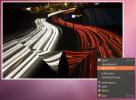

![Najboljših 60 aplikacij za Ubuntu Linux za leto 2011 [Urednikov izbor]](/f/30649bcd9c3cdcdf1d2b0ea53d9d2c78.jpg?width=680&height=100)